SAP Design Studio-애플리케이션 생성
SAP Design Studio에서 새로운 분석 애플리케이션을 생성 할 수 있습니다. SAP는 웹 브라우저 또는 모바일 플랫폼에서 열 수있는 사전 정의 된 템플릿 목록을 제공합니다. 미리 정의 된 템플릿 목록에서 선택할 수 있으며 시스템은이 템플릿의 사본을 생성합니다.
새 분석 응용 프로그램을 만드는 방법은 무엇입니까?
새 분석 응용 프로그램을 만들려면 다음으로 이동하십시오. Application → New.

새 응용 프로그램 대화 상자가 열리면 다음 필드를 입력 할 수 있습니다.
- 응용 프로그램의 이름
- Description
템플릿 카테고리
대상 장치를 정의하는 데 사용됩니다. 데스크톱 브라우저 또는 모바일 장치 용 분석 응용 프로그램을 만들려는 경우. 애플리케이션 속성보기로 이동하여 애플리케이션 유형을 변경할 수도 있습니다.
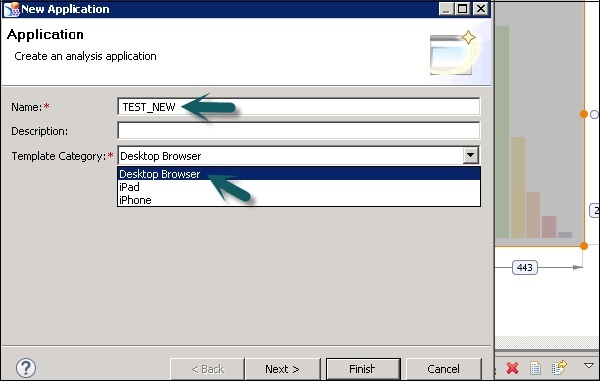
다음 버튼을 클릭하십시오. 템플릿 카테고리에 따라 새 애플리케이션의 템플릿을 선택합니다. 빈 템플릿을 선택하여 빈 응용 프로그램을 만들 수도 있습니다.
또한 다음 스크린 샷과 같이 템플릿 이름 바로 아래에서 각 템플릿에 대한 간략한 설명을 볼 수 있습니다.

마침 버튼을 클릭합니다. 컴포넌트보기에서 편집기 영역으로 컴포넌트를 추가 할 수 있습니다.
구성 요소보기에서 구성 요소를 클릭하고 → 선택한 구성 요소를 편집기 영역으로 끌어다 놓습니다.
선택한 구성 요소를 아웃 라인보기의 레이아웃 폴더로 끌어서 놓으십시오.

특정 구성 요소를 필터링하려면 구성 요소보기 상단의 필터 텍스트 상자에 텍스트를 입력하십시오.

다음 단계는 응용 프로그램에 추가 한 구성 요소의 속성을 지정하고 변경하는 것입니다.
편집기 영역에서 구성 요소를 클릭합니다. 그런 다음 아웃 라인보기의 레이아웃 폴더에서 구성 요소를 클릭 할 수 있습니다.
이 구성 요소의 특성은 특성보기에서 편집 할 수 있습니다. 특성보기에서 변경할 특성을 클릭하십시오. 필드는 유형에 따라 다른 값을 가질 수 있습니다-
- 숫자-레이아웃 속성과 같은
- String-캡션 등
- Boolean-스타일 등의 드롭 다운에서 True / false처럼
- 대화 상자
몇 가지 특수 속성 유형의 경우 값 탭을 클릭하여 대화 상자를 열 수 있습니다.

구성 요소의 레이아웃을 설정하는 방법은 무엇입니까?
구성 요소의 레이아웃을 설정하는 동안 다음 사항을 준수 할 수 있습니다.
응용 프로그램에서 구성 요소의 위치와 크기를 지정하는 세 가지 속성이 있습니다.

여백 (위, 아래, 왼쪽, 오른쪽)
Width − 수평축을 따라 왼쪽 여백까지의 거리와 오른쪽 여백까지의 거리를 알려줍니다.
Height − 수직축을 따라 상단 여백까지의 거리와 하단 여백까지의 거리를 알려줍니다.
웹 브라우저에 따라 구성 요소의 상대적 크기 조정을 허용하려면 이러한 세 가지 속성 중 하나를 자동으로 설정해야합니다.

세 가지 속성을 모두 자동 모드로 설정할 수는 없습니다.